- Si votre Spotify l’application n’arrête pas de planter, il y a plusieurs dépannage étapes que vous pouvez essayer de résoudre le problème.
- Commencez par forcer l’application à se fermer et à la redémarrer ; vous pouvez également redémarrer l’ensemble de l’appareil.
- D’autres choses à essayer incluent la réinitialisation des paramètres réseau et la désactivation de l’accélération matérielle si le problème se produit sur un Mac ou un PC.
Si vous comptez sur Spotify comme source de musique au quotidien, vous appréciez sans aucun doute d’avoir accès à une bibliothèque de plus de 70 millions de pistes – c’est comme avoir accès à pratiquement toutes les chansons jamais créées sur votre téléphone. Mais tout cela peut s’arrêter si Spotify continue de planter lorsque vous démarrez l’application ou lorsque vous essayez de lire une piste.
Comme dans toute application problématique, il peut être difficile de savoir exactement quelle est la cause première de votre problème. Voici donc sept façons de dépanner et, espérons-le, de résoudre votre problème avec Spotify.
Forcer la fermeture puis redémarrer Spotify
Souvent, une application qui affiche un message d’erreur ou des plantages peut être corrigée avec un remède simple : forcez-la simplement à fermer et à redémarrer l’application. Commence par fermeture de l’application sur Android ou fermeture de Spotify sur iOS. Ensuite, redémarrez l’application de la manière habituelle. Cela ne prend qu’un instant et pourrait résoudre votre problème.
Redémarrez votre appareil
Si le redémarrage de Spotify n’a pas fait l’affaire, c’est une bonne idée de redémarrer votre appareil. Cela éliminera toutes les données corrompues qui pourraient être à l’origine d’un conflit et vous permettra de recommencer à zéro après seulement une minute ou deux. Le redémarrage de chaque type d’appareil est un peu différent, mais voici comment redémarrer un iPhone.
Rechercher une panne de Spotify
Avant d’essayer des étapes de dépannage plus complexes ou plus longues, il est judicieux de déterminer si le problème concerne le service Spotify, auquel cas vous devez simplement attendre que le service soit restauré. Le moyen le plus simple de vérifier sur Spotify est de visiter Page d’état de Spotify sur DownDetector, ou recherchez simplement « Is Spotify down » dans une recherche Google et recherchez Downdetector dans les résultats de la recherche. Si le site est en panne, attendez un moment et réessayez plus tard.
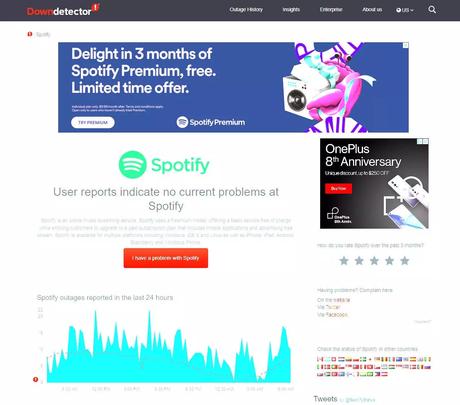
Déconnectez-vous de Spotify et reconnectez-vous
Surtout si Spotify plante, peu importe ce que vous essayez de jouer, il est peut-être temps de vous déconnecter de Spotify, puis de vous reconnecter. Sur l’application mobile (pour Android ou iPhone), appuyez sur le Réglages en haut à droite (en forme d’engrenage) et faites défiler vers le bas. Robinet Se déconnecter. Ensuite, sur la page de connexion, reconnectez-vous à votre compte.

Désinstaller et réinstaller Spotify
Si vous ne pouvez toujours pas utiliser Spotify sans que l’application n’affiche des messages d’erreur ou ne plante, essayez de réinstaller l’application. Si l’application est corrompue ou s’il y a une incompatibilité avec un autre logiciel sur l’appareil, la réinstallation d’une nouvelle copie peut résoudre le problème, surtout s’il existe une version plus récente. Si vous avez besoin d’un rappel, voici comment désinstaller l’application Spotify depuis votre appareil Android ou iOS. Ensuite, installez une nouvelle version à partir de jeu de Google ou la Magasin d’applications.
Réinitialiser vos paramètres réseau
Moins fréquemment, les paramètres réseau de votre téléphone peuvent avoir besoin d’être réinitialisés pour permettre à certains services en ligne comme Spotify de fonctionner correctement. Enregistrez-le en dernier recours, car la réinitialisation de votre réseau effacera toutes vos configurations réseau enregistrées, y compris les périphériques Bluetooth et les noms et mots de passe de réseau WiFi, vous devrez donc vous reconnecter manuellement à ces réseaux. Si vous voulez essayer, vous pouvez réinitialiser vos paramètres réseau sur iPhone ou réinitialiser vos paramètres réseau sur Android et voir si cela résout le problème.
Désactiver l’accélération matérielle sous Mac ou Windows
La plupart des conseils de dépannage s’appliquent à votre ordinateur ainsi qu’aux appareils mobiles, mais si Spotify plante sur votre ordinateur, vous pouvez essayer une autre astuce : désactiver l’accélération matérielle. Cette fonctionnalité réservée au bureau permet à Spotify d’utiliser la carte graphique pour de meilleures performances, mais cela peut parfois entraîner un mauvais comportement de Spotify. Pour désactiver l’accélération matérielle, cliquez sur le menu à trois points dans le coin supérieur gauche de l’application de bureau, puis cliquez sur le Voir menu, puis Accélération matérielle.
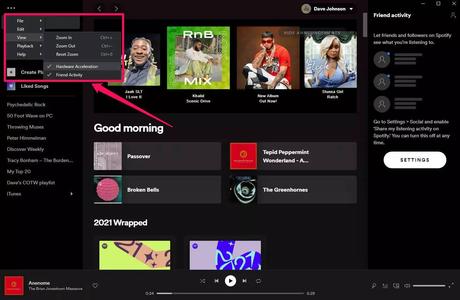
.
- Si votre Spotify l’application n’arrête pas de planter, il y a plusieurs dépannage étapes que vous pouvez essayer de résoudre le problème.
- Commencez par forcer l’application à se fermer et à la redémarrer ; vous pouvez également redémarrer l’ensemble de l’appareil.
- D’autres choses à essayer incluent la réinitialisation des paramètres réseau et la désactivation de l’accélération matérielle si le problème se produit sur un Mac ou un PC.
Si vous comptez sur Spotify comme source de musique au quotidien, vous appréciez sans aucun doute d’avoir accès à une bibliothèque de plus de 70 millions de pistes – c’est comme avoir accès à pratiquement toutes les chansons jamais créées sur votre téléphone. Mais tout cela peut s’arrêter si Spotify continue de planter lorsque vous démarrez l’application ou lorsque vous essayez de lire une piste.
Comme dans toute application problématique, il peut être difficile de savoir exactement quelle est la cause première de votre problème. Voici donc sept façons de dépanner et, espérons-le, de résoudre votre problème avec Spotify.
Forcer la fermeture puis redémarrer Spotify
Souvent, une application qui affiche un message d’erreur ou des plantages peut être corrigée avec un remède simple : forcez-la simplement à fermer et à redémarrer l’application. Commence par fermeture de l’application sur Android ou fermeture de Spotify sur iOS. Ensuite, redémarrez l’application de la manière habituelle. Cela ne prend qu’un instant et pourrait résoudre votre problème.
Redémarrez votre appareil
Si le redémarrage de Spotify n’a pas fait l’affaire, c’est une bonne idée de redémarrer votre appareil. Cela éliminera toutes les données corrompues qui pourraient être à l’origine d’un conflit et vous permettra de recommencer à zéro après seulement une minute ou deux. Le redémarrage de chaque type d’appareil est un peu différent, mais voici comment redémarrer un iPhone.
Rechercher une panne de Spotify
Avant d’essayer des étapes de dépannage plus complexes ou plus longues, il est judicieux de déterminer si le problème concerne le service Spotify, auquel cas vous devez simplement attendre que le service soit restauré. Le moyen le plus simple de vérifier sur Spotify est de visiter Page d’état de Spotify sur DownDetector, ou recherchez simplement « Is Spotify down » dans une recherche Google et recherchez Downdetector dans les résultats de la recherche. Si le site est en panne, attendez un moment et réessayez plus tard.
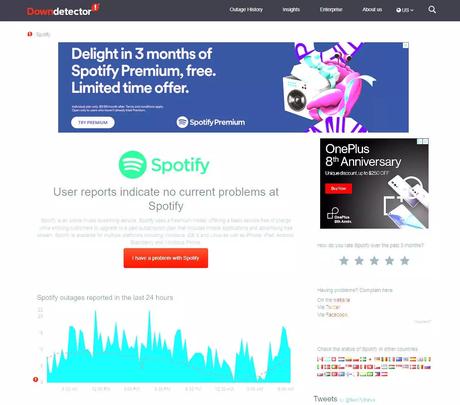
Déconnectez-vous de Spotify et reconnectez-vous
Surtout si Spotify plante, peu importe ce que vous essayez de jouer, il est peut-être temps de vous déconnecter de Spotify, puis de vous reconnecter. Sur l’application mobile (pour Android ou iPhone), appuyez sur le Réglages en haut à droite (en forme d’engrenage) et faites défiler vers le bas. Robinet Se déconnecter. Ensuite, sur la page de connexion, reconnectez-vous à votre compte.
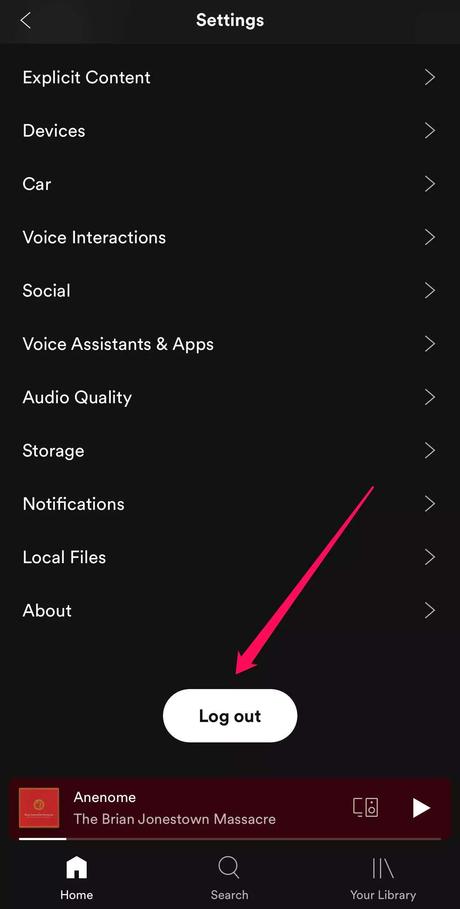
Désinstaller et réinstaller Spotify
Si vous ne pouvez toujours pas utiliser Spotify sans que l’application n’affiche des messages d’erreur ou ne plante, essayez de réinstaller l’application. Si l’application est corrompue ou s’il y a une incompatibilité avec un autre logiciel sur l’appareil, la réinstallation d’une nouvelle copie peut résoudre le problème, surtout s’il existe une version plus récente. Si vous avez besoin d’un rappel, voici comment désinstaller l’application Spotify depuis votre appareil Android ou iOS. Ensuite, installez une nouvelle version à partir de jeu de Google ou la Magasin d’applications.
Réinitialiser vos paramètres réseau
Moins fréquemment, les paramètres réseau de votre téléphone peuvent avoir besoin d’être réinitialisés pour permettre à certains services en ligne comme Spotify de fonctionner correctement. Enregistrez-le en dernier recours, car la réinitialisation de votre réseau effacera toutes vos configurations réseau enregistrées, y compris les périphériques Bluetooth et les noms et mots de passe de réseau WiFi, vous devrez donc vous reconnecter manuellement à ces réseaux. Si vous voulez essayer, vous pouvez réinitialiser vos paramètres réseau sur iPhone ou réinitialiser vos paramètres réseau sur Android et voir si cela résout le problème.
Désactiver l’accélération matérielle sous Mac ou Windows
La plupart des conseils de dépannage s’appliquent à votre ordinateur ainsi qu’aux appareils mobiles, mais si Spotify plante sur votre ordinateur, vous pouvez essayer une autre astuce : désactiver l’accélération matérielle. Cette fonctionnalité réservée au bureau permet à Spotify d’utiliser la carte graphique pour de meilleures performances, mais cela peut parfois entraîner un mauvais comportement de Spotify. Pour désactiver l’accélération matérielle, cliquez sur le menu à trois points dans le coin supérieur gauche de l’application de bureau, puis cliquez sur le Voir menu, puis Accélération matérielle.
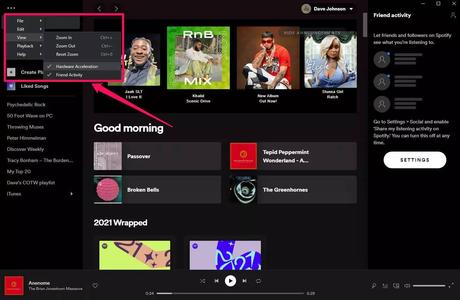
. — to www.businessinsider.in
